-
WindowsXP开机画面变了如何恢复成经典模式?
- 时间:2018-03-21 19:52:16 来源:win系统下载网 人气:31
最近有WindowsXP用户反映开关机界面变了,原先显示三个按钮的界面,现在显示为那种下拉框式的界面了,这让用户非常是不习惯。其实,如果觉得不习惯,我们可以将它恢复成经典模式。那么,WindowsXP开机画面变了如何恢复成经典模式呢?我们一起往下看看。
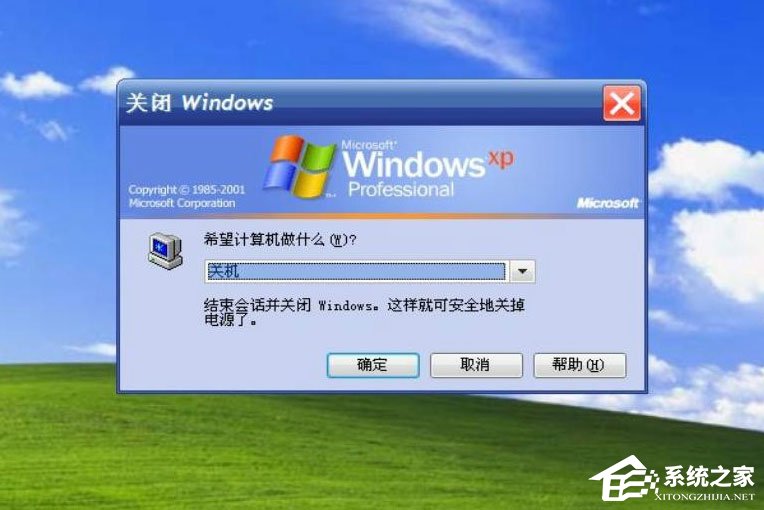
方法/步骤
1、点击“开始”,在开始菜单中打开“控制面板”这个程序;
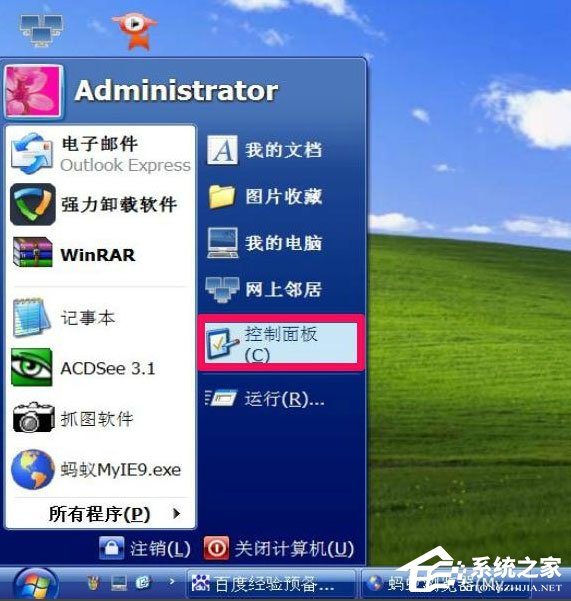
2、进入“控制面板”窗口后,拖动滚动条,找到“用户帐户”这一项,双击打开;
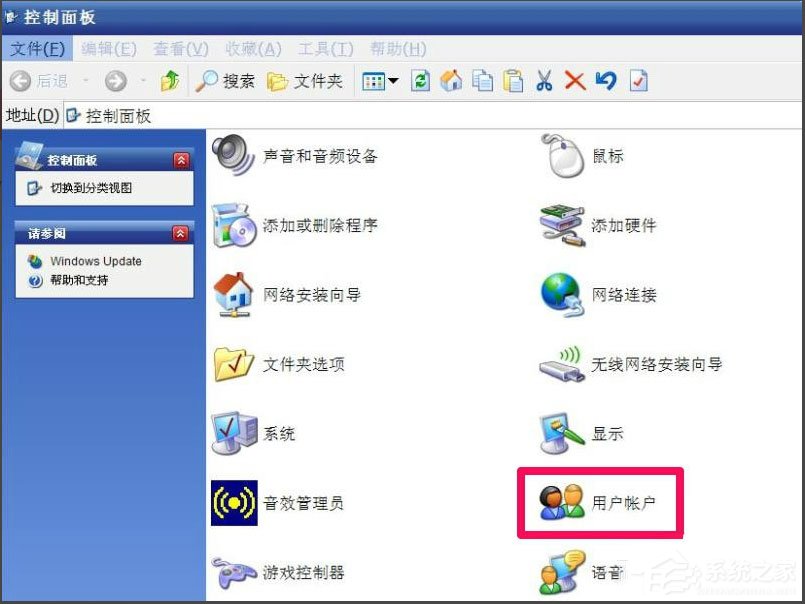
3、在“用户帐户”窗口中,选择“挑选一项任务”下的“更改用户登陆和注销方式”这一项;
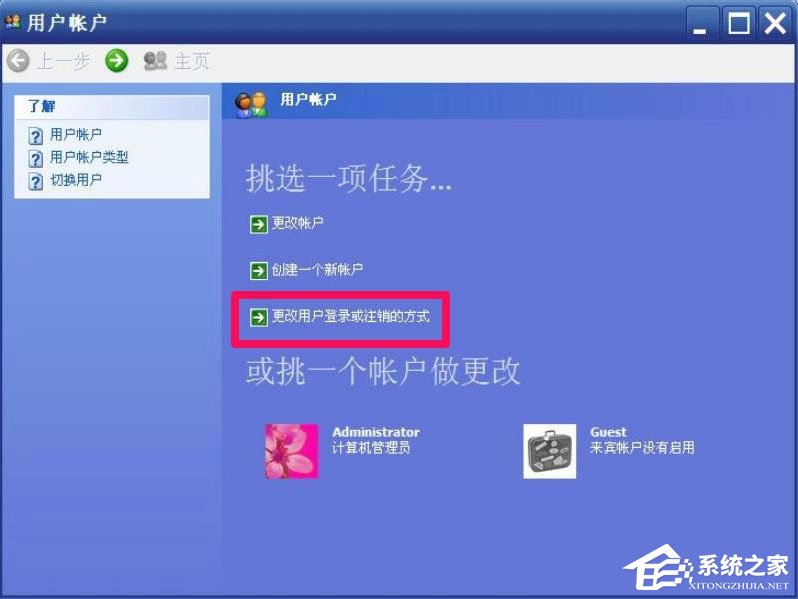
4、在下一个窗口,发现“使用欢迎屏幕”和“使用快速用户切换”这两项都没有勾选;
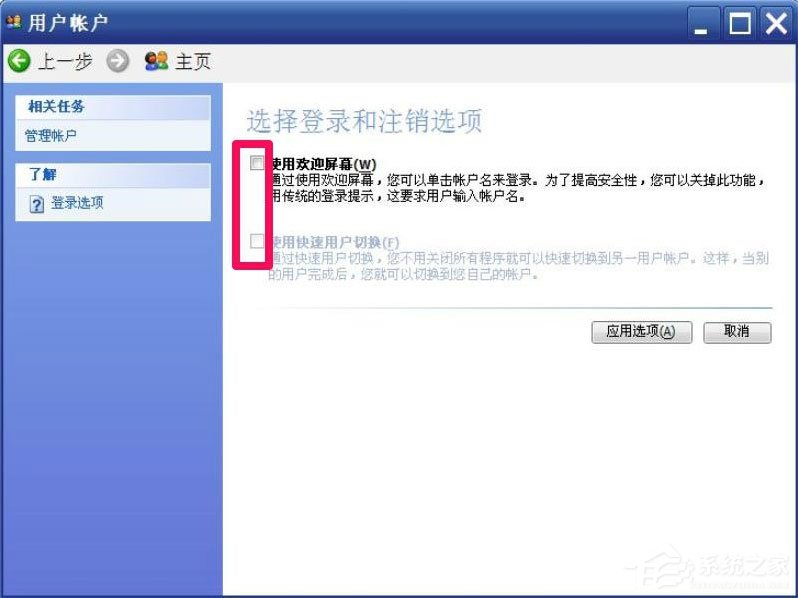
5、将这两项都勾选上,然后在下面的“应用选项”按钮上点击即可;
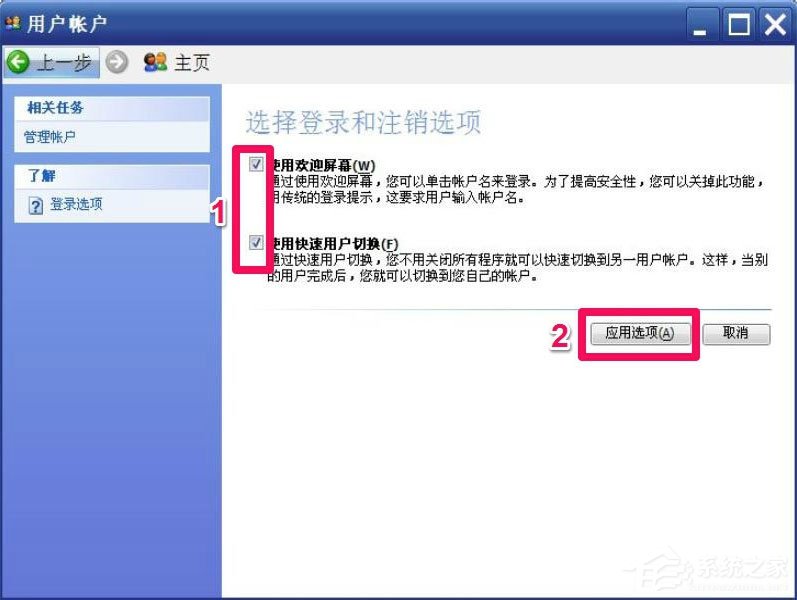
6、这时,你可以点击“开始”处的“关闭计算机”这个按钮,就会出现经典的XP关机界面;

7、如果“使用欢迎屏幕”和“使用快速用户切换”这两项都勾选不了,或者不能按“应用选项”,弹出提示框,说“NetWare客户服务被禁用了”,执行下面的方法;
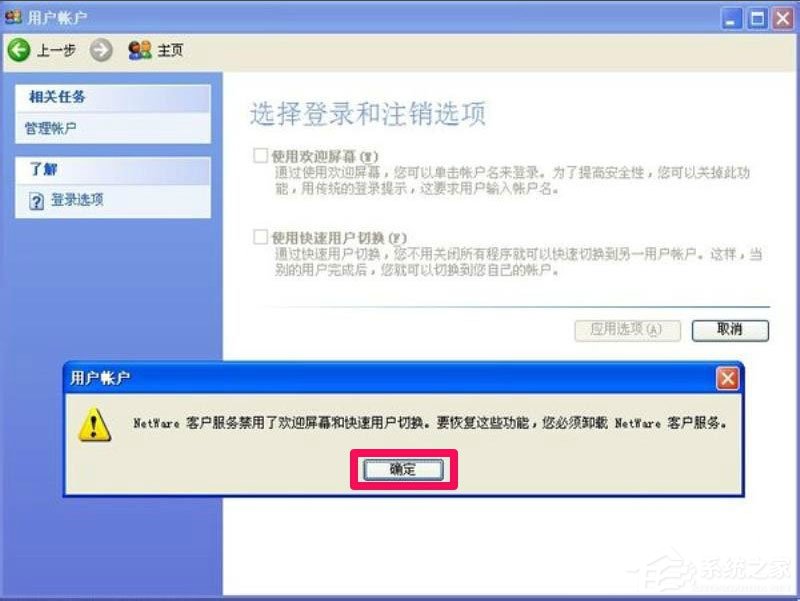
8、在网络邻居上右键,选“属性”,在网络连接窗口中,右键点本地连接图标。选择右键菜单中的“属性”这一项;
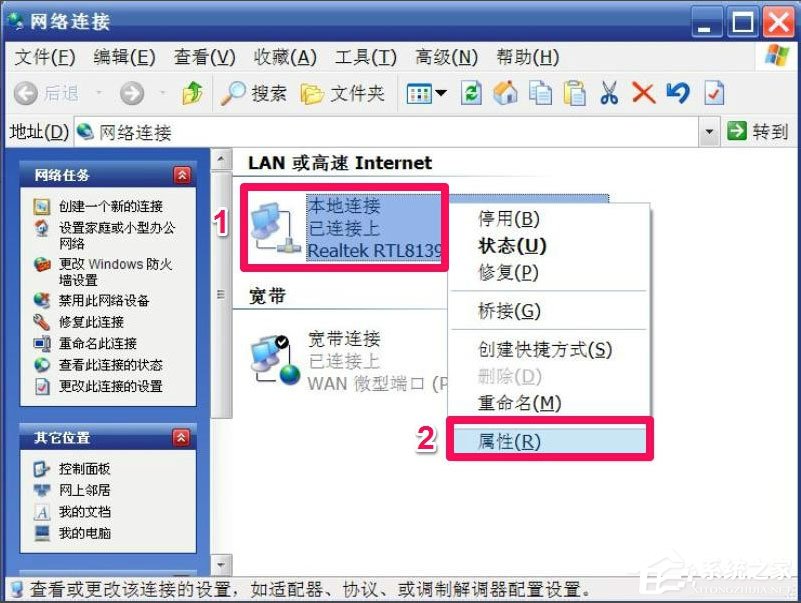
9、在打开的“本地连接属性”窗口中,选择“此连接使用下列项目”中的“NetWare客户服务”这一项,然后按“卸载”按钮,再按“确定”;
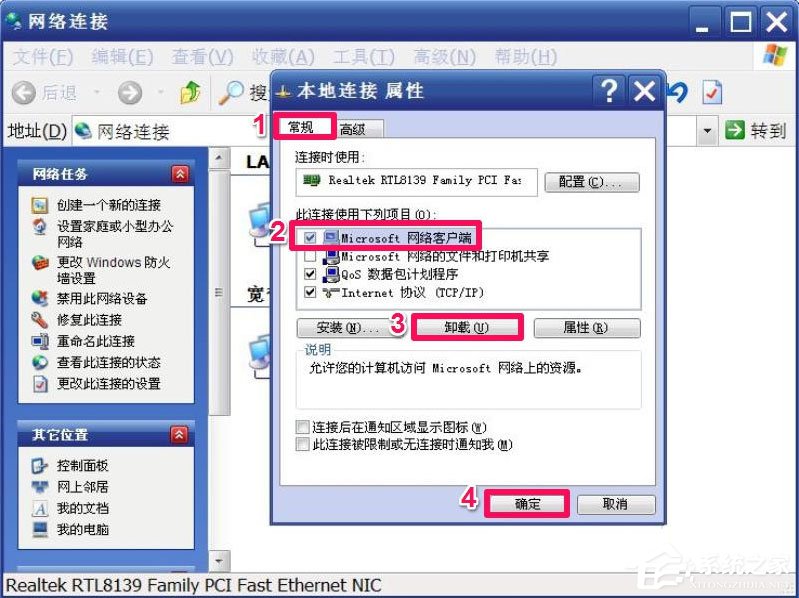
10、卸载了“NetWare客户服务”以后,再到用户帐户中去设置,执行上面1-6步即可,XP经典关机画在就会恢复过来。
以上就是WindowsXP开机画面变了恢复成经典模式的具体方法,按照以上方法进行操作,就能轻松恢复成经典的开关机画面了。
上一篇:WinXP文件夹没有安全选项如何解决? 下一篇:WinXP电脑磁盘碎片怎么整理?
相关文章
-
 虽然现在用户可以下载到Win10、Win11等系统版本,也有用户就喜欢XP系统。现在,用户想给电脑安装上精简版的XP系统,但不知道在哪里可以下载到XP精简版系统?下面小编给大家带来最好用的XP系统精简版大全,方便大家选择下载安装。这些系统版本安装起来很简单的,无需担心自己没有装机经验。 最好用...2023-12-22
虽然现在用户可以下载到Win10、Win11等系统版本,也有用户就喜欢XP系统。现在,用户想给电脑安装上精简版的XP系统,但不知道在哪里可以下载到XP精简版系统?下面小编给大家带来最好用的XP系统精简版大全,方便大家选择下载安装。这些系统版本安装起来很简单的,无需担心自己没有装机经验。 最好用...2023-12-22 -

电脑Windows XP系统下载-WinXP系统32位下载大全
当前,用户可以下载到Win11、Win10等不同版本的操作系统,但是,有用户还是中意Windows XP系统,所以想给自己的电脑安装上XP系统版本。接下来小编给大家分享几款好用的WinXP系统,安装步骤简单轻松,多种安装方式供大家自由选择,很快就能将系统安装好。 WinXP系统32位下载大全:...2023-12-13 -
 Ping命令是一种存在与Windows、Unix和Linux系统下的一种命令。而Ping命令也属于一种通信协议,是TCP/IP协议的一部分。我们平时可以通过Ping命令来检测网络是否联通,来简单明了的分析判断网络问题所在。Ping有好的善的一面也有恶的一面。先说一下善的一面吧。上面已经说过Pin...2023-03-29
Ping命令是一种存在与Windows、Unix和Linux系统下的一种命令。而Ping命令也属于一种通信协议,是TCP/IP协议的一部分。我们平时可以通过Ping命令来检测网络是否联通,来简单明了的分析判断网络问题所在。Ping有好的善的一面也有恶的一面。先说一下善的一面吧。上面已经说过Pin...2023-03-29 -
 笔记本找不到无线网络如何解决?现在很多用户的电脑网络连接都是直接无线连接了,十分便利,但是近期有Win7用户的电脑找不到无线网络了,那么有没有什么方法解决呢?下面小编带来了几种解决方法,希望可以帮到你。 方法一: 1、检查自己的笔记本是否打开了wifi; 注意:电脑都是有打开、关闭无线网...2023-02-23
笔记本找不到无线网络如何解决?现在很多用户的电脑网络连接都是直接无线连接了,十分便利,但是近期有Win7用户的电脑找不到无线网络了,那么有没有什么方法解决呢?下面小编带来了几种解决方法,希望可以帮到你。 方法一: 1、检查自己的笔记本是否打开了wifi; 注意:电脑都是有打开、关闭无线网...2023-02-23